 
| 6. Дата исполнения1: cтавите курсор в крайне левое положение белого поля "дата исполнения1 ", и начинаете вводить дату, не обращая внимание на точки. После заполнения этого поля, курсор автоматически переходит на следующее поле. В том случае, если вы ввели неправильно дату (13-й месяц, 32-й день и т.д.), то в правом верхнем углу экрана появится сообщение Invalid Date . В итоге получается так, как показано на рис. 2.2.11. |
 рис.2.2.11 рис.2.2.11 |
| 7. Исполнитель2: при двойном нажатии на салатовое поле откроется окно "Справочник Исполнителей" (рис. 2.2.12). |
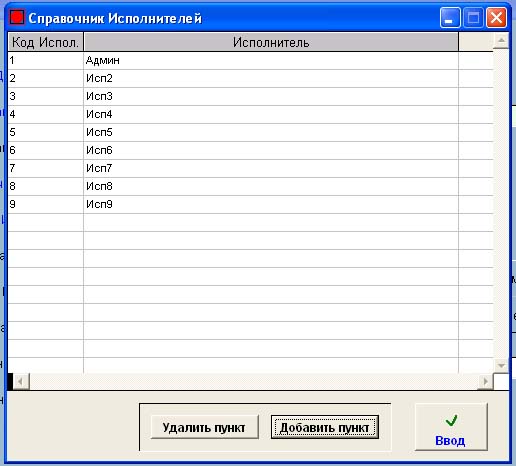 рис. 2.2.12 рис. 2.2.12 |
| Подводите курсор мыши к нужному вам варианту нажимаете на него. Затем нажимаете на кнопку Ввод (рис. 2.2.13). Все то, что было написано к "Исполнитель1" относится и к этому полю. |
 рис.2.2.13 рис.2.2.13 |
| В этом окне также есть возможность добавить новый пункт и удалить старый. |
| 8. Дата исполнения2: cтавите курсор в крайне левое положение белого поля "дата исполнения1 ", и начинаете вводить дату, не обращая внимание на точки. После заполнения этого поля, курсор автоматически переходит на следующее поле. В том случае, если вы ввели неправильно дату (13-й месяц, 32-й день и т.д.), то в правом верхнем углу экрана появится сообщение Invalid Date . В итоге получается так, как показано на рис. 2.2.14. |
 рис. 2.2.14 рис. 2.2.14 |
| 9. Краткое состояние исполнения: нажимаете на белое поле и вводите состояние исполнения поручения (рис. 2.2.15). |
 рис. 2.2.15 рис. 2.2.15 |
| 10. Подробное состояние исполнения: при двойном нажатии на белое "memo-поле" поле откроется окно, где вы можете подробно описать состояние исполнения поручения (рис. 2.2.16). Из любой программы (блокнот, word и т.д.) возможно копирование сюда текста документа. Нажав на правую кнопку мыши в окне шаблона, выбираете пункт меню Paste. Далее шаблон надо подредактировать. Пробелами выставить отступы ( Tab не использовать), где перевод строки - добавить Enter. |
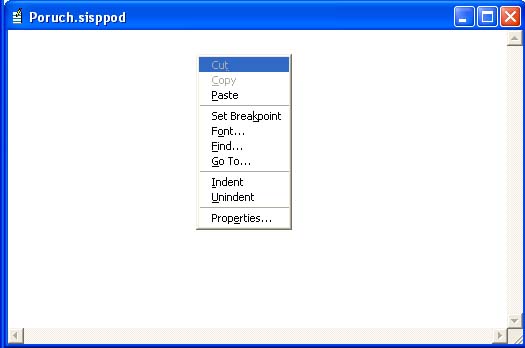 рис. 2.2.16 рис. 2.2.16 |
| На этом заполнение нового договора окончено. Вы нажимаете кнопку Ввод и попадаете обратно в окно "Регистрация Поручений". Если заполнены не все обязательные поля (выделенные синим цветом), появится предупреждение (рис. 1.2.17). |
 рис. 2.2.17 рис. 2.2.17 |
| На этом заполнение нового поручения окончено. |
 
|
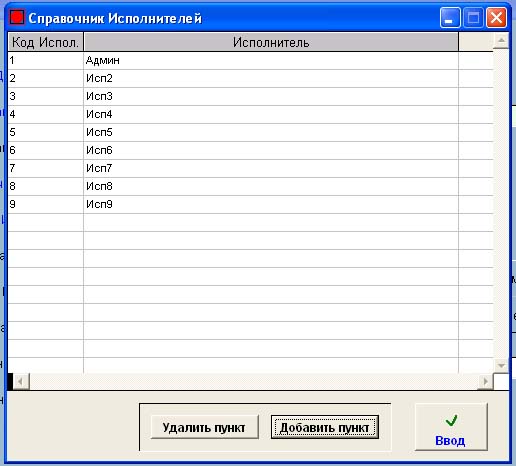 рис. 2.2.12
рис. 2.2.12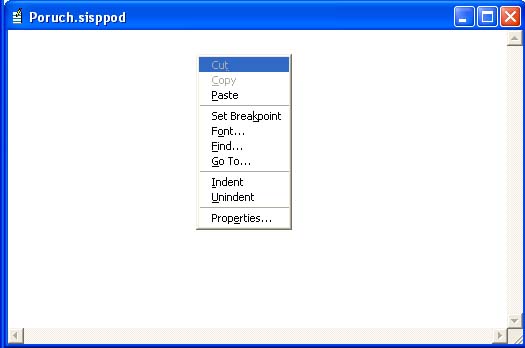 рис. 2.2.16
рис. 2.2.16
